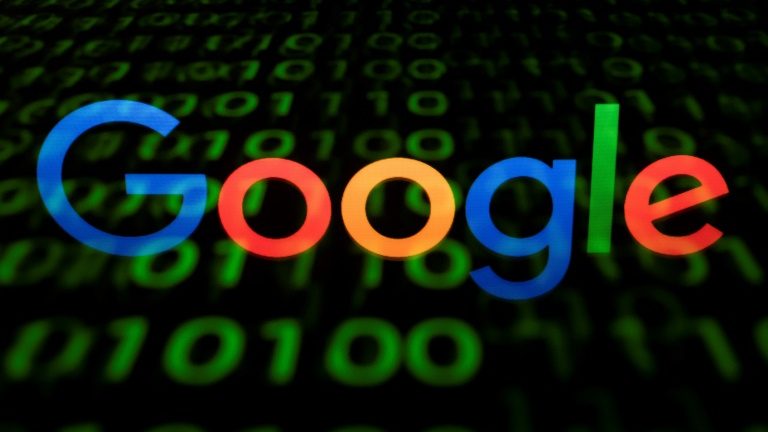12/12/2022 - 11:32
O Google lançou um recurso chamado Passkey, no qual os usuários podem deixar de lado as tradicionais senhas de letras e números e adotar outras formas de acesso a contas e sites ao usar o Chrome. A prática, já utilizada em aplicativos de bancos, tem opções como impressão digital, sensor facial para reconhecimento, entre outros meios de autenticação.
O Google PassKey é um aplicativo de gerenciamento de senha simples e seguro para armazenar as credenciais pessoais de cada usuário. Essas credenciais serão armazenadas em cada dispositivo. Para o acesso às credenciais, é necessária a autenticação segura como impressão digital padrão, PIN ou reconhecimento de rosto. A princípio, o recurso está disponível para Google Chrome 108 para Windows 11 e macIOS e Android. A Google vem operando para desenvolver o Passkey em outros sistemas operacionais.
+ Google Pay tem autorização do BC para atuar como instituição de pagamento no Brasil
“Para fazer login em um site em seu computador, será preciso apenas ter seu telefone por perto e você será solicitado simplesmente a desbloqueá-lo para concluir o acesso. Depois de fazer isso, você não precisará do seu telefone novamente e poderá fazer login apenas desbloqueando seu computador”, explica o Google por meio do blog.
Veja como usar:
Segundo o Google, para entrar com uma chave de acesso, é preciso autenticar a informação da mesma forma que desbloqueia um dispositivo.
No Android, por exemplo, as chaves de acesso serão sincronizadas com segurança por meio do Gerenciador de senhas do Google ou, em versões futuras do Android, de qualquer outro gerenciador de senhas compatível com chaves de acesso.
Caso o usuário perca o telefone, as chaves de acesso serão sincronizadas com segurança com outro aparelho a partir do backup na nuvem, permitindo que retome exatamente de onde seu dispositivo antigo parou.
Já na versão do navegador do Chrome, veja como habilitar o recurso:
- No canto esquerdo da tela do Chrome, clique nos três pontos verticais;
- Clique em “Settings” (Configurações);
- Em seguida, clique na opção “Autofill” (Autopreenchimento);
- Veja as opções de contas disponíveis e escolha as que deseja salvar.